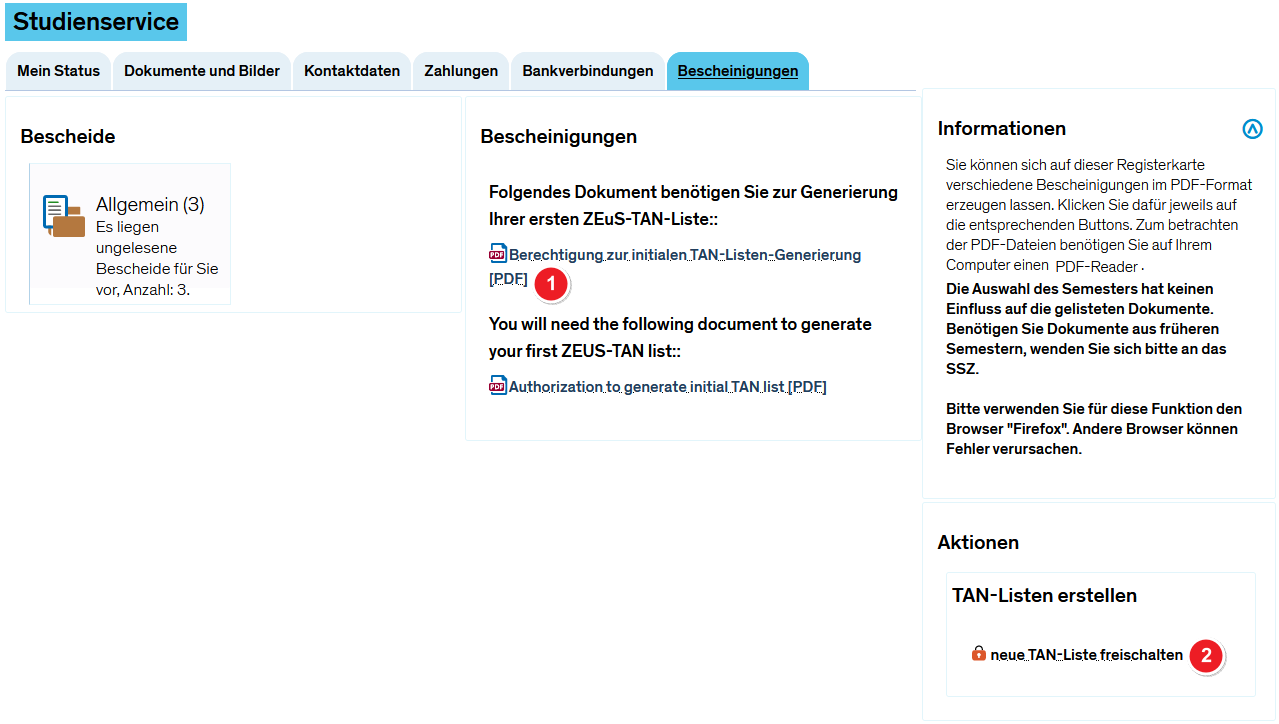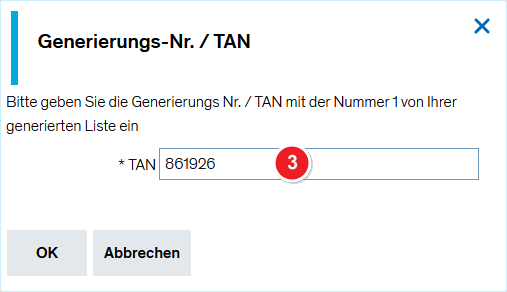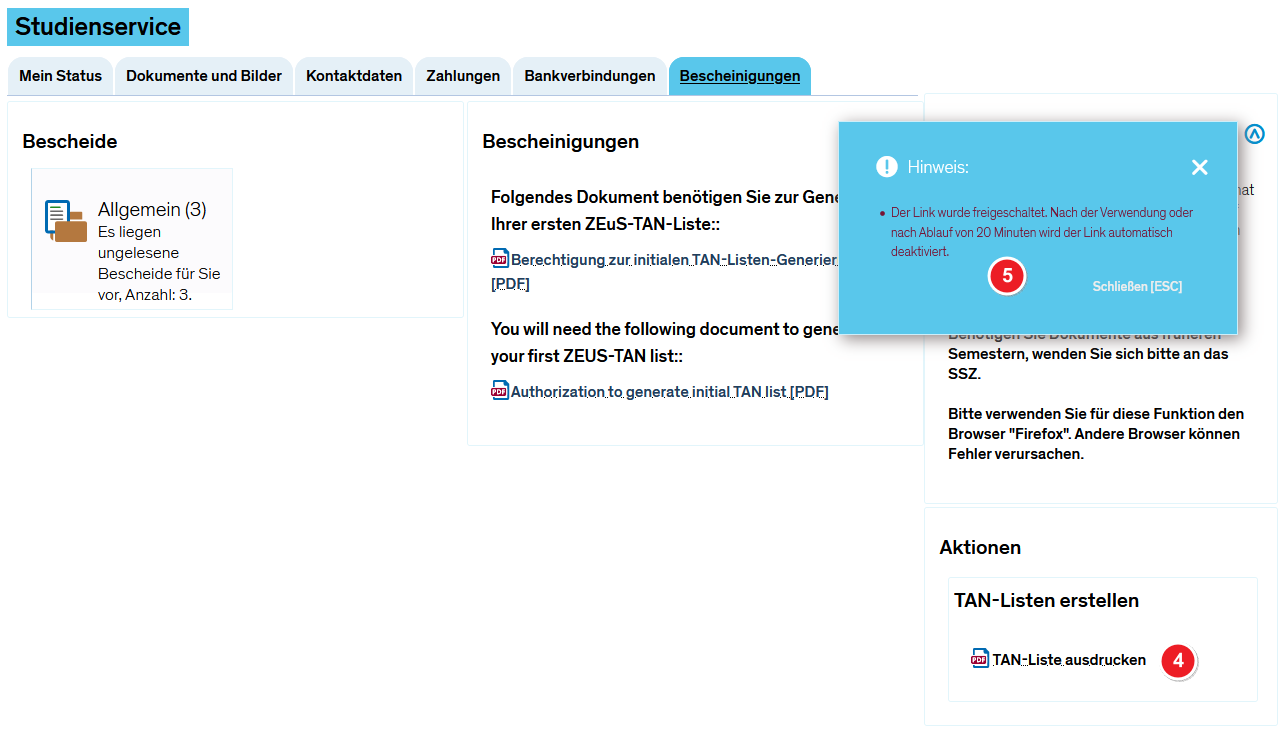TAN-Verfahren: Unterschied zwischen den Versionen
Aus ZEuS-Wiki
Anzeigetitel |
Neue Version |
||
| Zeile 1: | Zeile 1: | ||
{{DISPLAYTITLE:TAN-Verfahren für die Prüfungsanmeldung}} | {{DISPLAYTITLE:TAN-Verfahren für die Prüfungsanmeldung}} | ||
== | ==Prüfungsanmeldung in ZEuS ab WiSe 2019 mit TAN-Verfahren== | ||
Mit der Integration des Prüfungsmanagements für alle Studierende an der Universität Konstanz, wird auch das TAN-Verfahren in ZEuS für die Prüfungsanmeldung aktiviert. | Mit der Integration des Prüfungsmanagements für alle Studierende an der Universität Konstanz, wird auch das TAN-Verfahren in ZEuS für die Prüfungsanmeldung aktiviert. | ||
{{Mb-info|Auch für die Studierenden des Studiengangs ''Rechtswissenschaft'' mit Abschluss ''1. jur. Staatsprüfung'' ist dies neu! Auch wenn Sie die Prüfungsanmeldung bereits mit ZEuS durchgeführt haben, haben Sie bisher keine TAN benötigt. Diese wird hierfür nun auch benötigt.)}} | |||
Für den '''Start der Prüfungsanmeldung in ZEuS mit TAN-Verfahren im Dezember 2019''' haben wir Ihnen in ihren persönlichen Bereich (nach dem [[ZEuS Login|Login]]) unter dem Menüpunkt | |||
[[ | |||
[[ZEuS Stud SService Beschein|Mein Studium → Studienservice → Bescheinigungen]] | |||
'' | ein PDF-Dokument für die ''Berechtigung zur initialen TAN-Listen-Generierung'' hinterlegt. Folgen Sie den nachfolgen beschriebenen Schritten, um Ihre initiale TAN-Liste in ZEuS zu generieren. | ||
#Rufen Sie sich das PDF-Dokument "Berechtigung zur initialen TAN-Listen-Generierung" mit den '''Generierungs-Nummern''' auf | == Anleitung zur Generierung Ihrer initialen TAN-Liste in ZEuS == | ||
{| style="border: 2px; border-style: solid; border-color: #00a9e0; width: 100%;" data-ve-attributes="{"style":"border: 2px; border-style: solid; border-color: #00a9e0; width: 100%;"}" cellspacing="5" | |||
|- | |||
| style="width: 33%;" data-ve-attributes="{"style":"width: 33%;"}" |{{Klappbox-bluespice|[[Datei:ZEuS_icon_Screenshot.png|ZEuS_icon_Screenshot.png]] Generierung der TAN-Liste unter dem Menüpunkt Studienservice - Registerkarte Bescheigungen - Schritte 1 und 2|2= [[Datei:ZEuS_Stud_TAN_Init_Generierung1.png|none]]}} | |||
#Daraufhin wird Ihnen anstelle des o.g. Links am rechten Bildschirmrand eine '''TAN-Liste zum ausdrucken''' bereit gestellt. | |} | ||
{| | |||
|- | |||
| style="text-align: left; vertical-align: top; width: 50px;" |[[Datei:ZEuS_Stempel1.png|none|24x24px|verweis=https://de.zeus-wiki.uni-konstanz.de/wiki/Datei:ZEuS_Stempel1.png]] | |||
| style="text-align: left; vertical-align: top;" |Rufen Sie sich das PDF-Dokument "Berechtigung zur initialen TAN-Listen-Generierung" mit den '''Generierungs-Nummern''' auf und notieren Sie sich die Generierungs-Nummern inkl. deren Reihenfolge (Nr. in Spalte 1). | |||
|- | |||
| style="text-align: left; vertical-align: top;" |[[Datei:ZEuS_Stempel2.png|none|24x24px|verweis=https://de.zeus-wiki.uni-konstanz.de/wiki/Datei:ZEuS_Stempel2.png]] | |||
| style="text-align: left; vertical-align: top;" |In Ihrem persönlichen Bereich des '''Menüs ‚Studienservice‘'''auf derselben Registerkarte '''‚Bescheinigungen‘''' finden Sie den '''Link ‚neue TAN-Liste freischalten‘ - klicken Sie diesen Link an.''' | |||
|} | |||
{| style="border: 2px; border-style: solid; border-color: #00a9e0; width: 100%;" data-ve-attributes="{"style":"border: 2px; border-style: solid; border-color: #00a9e0; width: 100%;"}" cellspacing="5" | |||
|- | |||
| style="width: 33%;" data-ve-attributes="{"style":"width: 33%;"}" |{{Klappbox-bluespice|[[Datei:ZEuS_icon_Screenshot.png|ZEuS_icon_Screenshot.png]] Generierung der TAN-Liste unter dem Menüpunkt Studienservice - Registerkarte Bescheigungen - Schritt 3|2= [[Datei:ZEuS_Stud_TAN_Init_Generierung2.png|none]]}} | |||
|} | |||
{| | |||
|- | |||
| style="text-align: left; vertical-align: top; width: 50px;" |[[Datei:ZEuS_Stempel1.png|none|24x24px|verweis=https://de.zeus-wiki.uni-konstanz.de/wiki/Datei:ZEuS_Stempel1.png]] | |||
| style="text-align: left; vertical-align: top;" |Sie werden daraufhin aufgefordert eine Ihrer Generierungs-Nummern einzugeben. Geben Sie die entsprechende Nr. ein und bestätigen Sie diese mit ‚OK‘. | |||
|} | |||
{| style="border: 2px; border-style: solid; border-color: #00a9e0; width: 100%;" data-ve-attributes="{"style":"border: 2px; border-style: solid; border-color: #00a9e0; width: 100%;"}" cellspacing="5" | |||
|- | |||
| style="width: 33%;" data-ve-attributes="{"style":"width: 33%;"}" |{{Klappbox-bluespice|[[Datei:ZEuS_icon_Screenshot.png|ZEuS_icon_Screenshot.png]] Generierung der TAN-Liste unter dem Menüpunkt Studienservice - Registerkarte Bescheigungen - Schritt 4 und 5|2= [[Datei:ZEuS_Stud_TAN_Init_Generierung3.png|none]]}} | |||
|} | |||
{| | |||
|- | |||
| style="text-align: left; vertical-align: top; width: 50px;" |[[Datei:ZEuS_Stempel1.png|none|24x24px|verweis=https://de.zeus-wiki.uni-konstanz.de/wiki/Datei:ZEuS_Stempel1.png]] | |||
| style="text-align: left; vertical-align: top;" |Daraufhin wird Ihnen anstelle des o.g. Links am rechten Bildschirmrand eine '''TAN-Liste zum ausdrucken''' bereit gestellt. | |||
|- | |||
| style="text-align: left; vertical-align: top;" |[[Datei:ZEuS_Stempel2.png|none|24x24px|verweis=https://de.zeus-wiki.uni-konstanz.de/wiki/Datei:ZEuS_Stempel2.png]] | |||
| style="text-align: left; vertical-align: top;" |'''ACHTUNG: Bitte beachten Sie, dass Sie diesen Link zur TAN-Liste direkt zum Ausdruck nutzen müssen, da dieser Link aus Sicherheitsgründen nur 20 Minuten nach Generierung zur Verfügung steht.''' | |||
|}<br /> | |||
Version vom 28. November 2019, 11:37 Uhr
Prüfungsanmeldung in ZEuS ab WiSe 2019 mit TAN-Verfahren
Mit der Integration des Prüfungsmanagements für alle Studierende an der Universität Konstanz, wird auch das TAN-Verfahren in ZEuS für die Prüfungsanmeldung aktiviert.

|
Auch für die Studierenden des Studiengangs Rechtswissenschaft mit Abschluss 1. jur. Staatsprüfung ist dies neu! Auch wenn Sie die Prüfungsanmeldung bereits mit ZEuS durchgeführt haben, haben Sie bisher keine TAN benötigt. Diese wird hierfür nun auch benötigt.) |
Für den Start der Prüfungsanmeldung in ZEuS mit TAN-Verfahren im Dezember 2019 haben wir Ihnen in ihren persönlichen Bereich (nach dem Login) unter dem Menüpunkt
Mein Studium → Studienservice → Bescheinigungen
ein PDF-Dokument für die Berechtigung zur initialen TAN-Listen-Generierung hinterlegt. Folgen Sie den nachfolgen beschriebenen Schritten, um Ihre initiale TAN-Liste in ZEuS zu generieren.
Anleitung zur Generierung Ihrer initialen TAN-Liste in ZEuS
| Sie werden daraufhin aufgefordert eine Ihrer Generierungs-Nummern einzugeben. Geben Sie die entsprechende Nr. ein und bestätigen Sie diese mit ‚OK‘. |